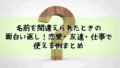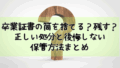ゲームをしようとしたら「スマホはネットに繋がるのに、PS4だけWi-Fiに接続できない」…そんな経験はありませんか。
実はこの現象、珍しいことではなく、多くの人が同じように悩んでいます。
原因はPS4本体の設定や通信規格の違い、さらにはルーターの制限などさまざまです。
放置してしまうとオンラインプレイができなかったり、アップデートが進まないといった不便が続いてしまいます。
この記事ではPS4がWi-Fiに繋がらないときの代表的な原因と、すぐ試せる解決方法を分かりやすく解説します。
「まず何を試せばいいのか知りたい」という方も、「いろいろやってダメだった」という方も、順を追って読めば自分に合った解決策が見つかるはずです。
快適なオンライン環境を取り戻して、安心してゲームを楽しみましょう。
PS4がWi-Fiに繋がらないのにスマホは繋がるのはなぜ?
PS4だけWi-Fiに繋がらず、スマホやパソコンは問題なく使える…そんな状況に戸惑う人は多いです。
実は、この現象にはいくつかの典型的な原因があります。
ここでは、その背景をわかりやすく整理して解説します。
この現象が起きるときの典型的なパターン
まず知っておきたいのは「PS4の問題なのか、ルーターの問題なのか」を切り分けることです。
スマホは繋がるのにPS4だけがダメな場合は、多くの場合PS4側の設定や通信規格の違いが関わっています。
つまり、回線そのものが止まっているわけではなく、接続条件の食い違いが原因になっているのです。
| 状況 | 考えられる原因 |
|---|---|
| スマホは接続できる | ルーターや回線自体は正常 |
| PS4だけ接続不可 | PS4の設定・対応規格・電波環境の問題 |
PS4とスマホで違う通信仕様・対応規格
スマホは最新のWi-Fi規格(Wi-Fi6など)に柔軟に対応している一方、PS4は発売当時の規格に準拠しています。
そのためルーターの設定次第でPS4だけ接続できないというケースが起きやすいのです。
特に暗号化方式やセキュリティ設定が最新のままだと、PS4が対応できずエラーになる場合があります。
ルーターの制限や設定がPS4だけに影響する理由
家庭用ルーターには「同時接続台数の上限」や「特定デバイスを制御する機能」が備わっていることがあります。
例えば、スマホは問題なく接続できても、PS4だけが制限対象となって弾かれることがあるのです。
また、2.4GHzと5GHzのどちらに繋ぐかによっても安定性が変わるので、PS4側の設定確認は欠かせません。
PS4のWi-Fi接続トラブルでよくある症状
PS4がWi-Fiに繋がらないとき、ただ「接続できません」と表示されるだけでは原因が分かりにくいですよね。
実際には、いくつかの典型的なエラーや症状があり、それぞれに対処方法があります。
ここでは、代表的なエラー例とその背景を解説します。
IPアドレスを取得できない場合
PS4でよく表示されるのが「IPアドレスを取得できません」というエラーです。
これは、ルーターからネットワーク上の住所にあたる番号(IPアドレス)がうまく割り当てられなかったことを意味します。
多くはDHCP(自動でIPを振り分ける仕組み)がうまく機能していないことが原因です。
| エラー内容 | 考えられる原因 |
|---|---|
| IPアドレス取得失敗 | DHCPの不具合、アドレスの競合 |
| 特定の端末だけ失敗 | PS4の設定が不適切 |
パスワードやSSIDの入力ミス
単純ですが意外と多いのがSSIDやWi-Fiパスワードの入力間違いです。
特に「大文字・小文字」「数字の0とアルファベットのO」などを見落としやすいので注意が必要です。
接続できないときは、まず基本的な入力内容を再確認することが大切です。
接続タイムアウトやNATエラー
Wi-Fiに接続できたように見えても、「接続がタイムアウトしました」や「NATタイプ失敗」と表示される場合があります。
これは、ルーターとの通信が不安定だったり、ポート開放の設定が必要だったりするケースです。
オンラインゲームで遅延や接続不可が発生する原因になりやすいエラーです。
DNSエラーで繋がらないケース
インターネットに接続するためには、URLをIPアドレスに変換するDNSサーバーが必要です。
このサーバーがうまく機能していないと「DNSエラー」が表示されます。
DNSエラーは、Google Public DNS(8.8.8.8など)を指定することで改善する場合があります。
自宅でできるPS4のWi-Fi接続改善法
Wi-Fiの不具合は難しそうに思えますが、実際には自宅でできる基本的な対策で直ることが多いです。
ここでは、専門知識がなくてもすぐ試せる改善方法を順番にご紹介します。
シンプルな操作でも解決できる場合が多いので、ぜひ試してみましょう。
PS4とルーターの再起動
まず最初に試したいのは再起動です。
PS4とルーターの電源を切り、1分ほど待ってから再度立ち上げると、ネットワークがリフレッシュされ改善するケースがあります。
一時的な不具合なら、この方法で解決できる可能性が高いです。
| 操作 | 効果 |
|---|---|
| PS4の電源オフ | 内部の接続設定をリセット |
| ルーターの電源オフ | ネットワーク全体をリセット |
ネットワーク設定の初期化と再設定
PS4の「設定」メニューからネットワーク設定を削除し、SSIDとパスワードを再入力しましょう。
設定をやり直すことで、古い情報や入力ミスが原因の場合はすぐに解決できます。
初歩的ですが効果が高い方法なので、再起動で改善しなかった場合に試すのがおすすめです。
2.4GHzと5GHzを切り替えて試す
Wi-Fiには2.4GHz帯と5GHz帯があります。
2.4GHzは電波が遠くまで届きやすいですが速度が遅く、5GHzは速い代わりに障害物に弱いという特徴があります。
PS4がある場所の環境に合わせて帯域を切り替えると、接続が安定することがあります。
IPアドレスやDNSを手動で設定する方法
自動割り当て(DHCP)がうまく機能していない場合は、IPアドレスやDNSを手動で設定すると改善します。
例えばDNSはGoogleの「8.8.8.8」「8.8.4.4」を指定するのが一般的です。
自分で数値を設定することで安定性が増すケースも多いので、どうしても繋がらないときに有効な方法です。
まだ繋がらないときの応急処置と裏技
基本的な方法を試してもPS4がWi-Fiに繋がらない場合、次は応急的な対策や少し工夫した方法を検討しましょう。
ここでは「とりあえずネットに繋ぎたい」というときに役立つ方法を紹介します。
完璧でなくても一時的に繋げる手段を持っておくと安心です。
スマホのテザリングで一時的に接続する
スマホのモバイル回線を利用して、PS4をテザリングでネットに繋ぐ方法があります。
この方法ならルーターの不具合に左右されず、一時的にオンラインに接続可能です。
ただし、通信量を消費するため長時間の利用は注意が必要です。
| メリット | デメリット |
|---|---|
| すぐに接続できる | データ通信量が多くかかる |
| ルーター不要 | 回線速度や安定性は環境次第 |
中継機やメッシュWi-Fiで電波環境を改善
家が広かったり、ルーターとPS4の距離が遠い場合は中継機やメッシュWi-Fiの導入が効果的です。
これにより、電波が弱くて切断されやすい環境を改善できます。
特にPS4が2階や壁の多い部屋にある場合におすすめの方法です。
有線LANでの接続を検討する
どうしても無線が安定しない場合は、LANケーブルを使って有線接続するのが一番確実です。
有線なら通信の安定性と速度が格段に向上します。
LANケーブルを引ける環境であれば、最終手段として検討する価値があります。
PS5との違いと最新の接続事情
PS4とPS5ではWi-Fiの接続トラブルの傾向に違いがあります。
最新機種だからといって必ず安定するわけではなく、むしろ新しい仕組みに対応する必要が出てくるのです。
ここではPS4とPS5の違いを整理し、最新のネットワーク事情もあわせて解説します。
PS4とPS5で発生しやすいエラーの違い
PS4は発売から年数が経っているため、古い規格との相性や設定のズレによるトラブルが多いです。
一方でPS5は、より高速な通信規格に対応しているため5GHz帯やIPv6関連でエラーが出やすい傾向があります。
| 機種 | 主なトラブル傾向 |
|---|---|
| PS4 | 暗号化方式や2.4GHz帯での不安定さ |
| PS5 | 5GHz帯やIPv6接続時の不具合 |
最新ルーター・IPv6対応で気をつけたい点
近年のルーターはIPv6に対応しており、速度や安定性の向上が期待できます。
ただし、PS4ではIPv6に対応していないため、環境によっては逆に接続が不安定になる場合があります。
PS5ではIPv6を活用できるため、回線業者やルーターの設定を確認することが重要です。
サポートに相談すべきタイミング
ここまで紹介した方法を試しても繋がらない場合、無理に自己解決しようとせずサポートに相談するのも大切です。
特にハードウェアの故障や専門的な設定が関わっていると、自宅での対応では限界があるからです。
「自分では直せない」と感じたら早めに相談するのが安心です。
自力での解決が難しいケースの見分け方
次のような場合は、自分で何度試しても改善が難しい可能性があります。
- ルーターやPS4本体を変えても改善しない
- Wi-Fi接続だけでなくLANケーブルでも不安定
- 特定のエラーコードが何度も表示される
こうしたケースは、内部的な故障や回線事業者側の問題が考えられるため、専門サポートが必要です。
SONY公式サポートに問い合わせる流れ
PS4のトラブルについては、SONY公式のサポートページから問い合わせが可能です。
公式サイトでは、チャットサポートや修理申し込みの案内も提供されています。
自己流で設定を変えすぎる前に、公式の指示を確認することが重要です。
| 相談先 | 利用方法 |
|---|---|
| SONY公式サポート | オンラインチャット・メール・電話で相談 |
| 回線業者 | インターネット接続全般の問題を確認 |
まとめ:PS4のWi-Fi問題を解決して快適に遊ぼう
PS4だけがWi-Fiに繋がらないのに、スマホは問題なく使えるという現象は珍しくありません。
多くの場合、PS4の設定や通信規格の違い、ルーター側の制限や環境が原因になっています。
ここまで紹介した対処法を順に試せば、ほとんどのケースは解決可能です。
| 対処法 | ポイント |
|---|---|
| 再起動 | PS4とルーターをリセットして再接続 |
| 設定の見直し | SSIDやパスワードを再入力する |
| 帯域の切替 | 2.4GHz/5GHzを状況に応じて選ぶ |
| 手動設定 | IPアドレスやDNSを指定して安定化 |
| 応急処置 | テザリングや有線LANで接続を確保 |
どうしても改善しない場合は、無理に自力で解決しようとせず公式サポートに相談するのが安心です。
環境に合わせた最適な方法を見つけて、ストレスなくオンラインを楽しみましょう。